Ha az Excelben indította el a projektet, de összetettebb ütemterveket, erőforrás-megosztást és nyomon követést kell kezelnie, akkor valószínűleg készen áll arra, hogy áthelyezze az adatokat a Projectbe. Ezt a Projekt importálása varázslóval teheti meg. Egyszerűen kövesse a lépéseket az adatok új vagy meglévő projektbe való importálásához, és a varázsló automatikusan leképezi őket a megfelelő Projekt mezőkre.
-
A Projectben válassza a Fájl > Új lehetőséget.
-
Az Új lapon válassza az Új az Excel-munkafüzetből lehetőséget.
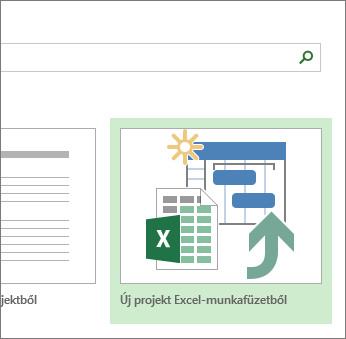
-
A Megnyitás mezőben nyomja le az XML formátum melletti nyilat, és válassza az Excel-munkafüzet vagy az Excel 97–2003-as munkafüzet lehetőséget (ha a projektadatok korábbi fájlformátumban érhetők el).
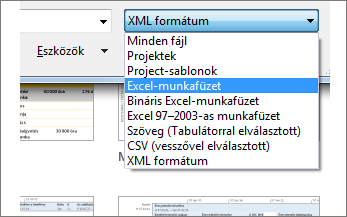
-
Keresse meg és jelölje ki az importálni kívánt munkafüzetet. Válassza a Megnyitás elemet.
-
Az Importálás varázslóban válassza a Tovább gombot az első lépésekhez, és kövesse a lépéseket az importálás befejezéséhez.
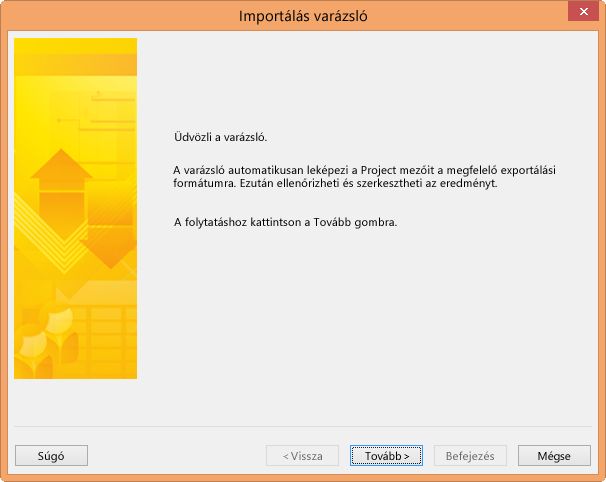
-
A 2. lépésben hozzon létre egy térképet az alapoktól, vagy válasszon ki egy, az adatoknak megfelelő előre definiált térképet, és válassza a Tovább gombot.
-
A 3. lépésben importálja az adatokat egy új projektbe vagy a megnyitott projektbe, és válassza a Tovább gombot.
-
A 4. lépésben válassza ki az importálni kívánt információ típusát, hogy a varázsló leképezhesse az Excelből a Projectbe, majd válassza a Tovább gombot.
-
Az 5. lépésben ellenőrizze a megfeleltetett mezőket, végezze el a szükséges módosításokat, majd válassza a Tovább gombot.
-
Az utolsó lépésben válassza a Térkép mentése lehetőséget, ha újra fel szeretné használni, majd válassza a Befejezés lehetőséget.
-
További információ a projektadatok importálásáról és exportálásáról
-
Ha gyakran kezdi projektjeit az Excelben, próbálkozzon az ott található projektsablonok egyikével. Ezek a sablonok úgy lettek kialakítva, hogy a megfelelő mezők használatával egyszerűbbé tegyék az Excelből a Projectbe történő leképezést. Az Excelben válassza a Fájl > Új lehetőséget, majd válasszon egy projektsablont, például a Microsoft Project tevékenységlistáját.
-
Az adatokat exportálhatja is a Projectből az Excelbe adatelemzés és vizuális kimutatások készítése céljából.










